SAIU AGORA o passo a passo de como ter duas contas do WhatsApp no mesmo celular

O WhatsApp é uma das plataformas de mensagens mais populares do mundo, sendo amplamente utilizado tanto para fins pessoais quanto profissionais. No entanto, muitas pessoas possuem mais de um número de telefone e precisam alternar entre diferentes contas do WhatsApp em seus dispositivos móveis.
Felizmente, o WhatsApp lançou recentemente uma atualização que permite o uso de múltiplas contas no mesmo aparelho Android, eliminando a necessidade de desconectar e reconectar a cada troca de número. Neste artigo, vamos mostrar como aproveitar essa funcionalidade e ter duas contas do WhatsApp no mesmo celular.
Preparando o seu aparelho Android para usar duas contas do WhatsApp
Antes de começar, é importante garantir que o seu aparelho Android seja compatível com o uso de múltiplas contas do WhatsApp. Para isso, verifique se o seu celular possui suporte para o uso de mais de um chip (aparelho multi-SIM). Isso é essencial, pois cada conta do WhatsApp requer um número de telefone válido para registro.
Veja como adicionar uma segunda conta do WhatsApp
Agora que você já verificou a compatibilidade do seu aparelho, siga os passos abaixo para adicionar uma segunda conta do WhatsApp:
- Passo 1: Acesse as configurações do WhatsApp
Abra o aplicativo do WhatsApp em seu celular e toque no ícone de três pontos no canto superior direito da tela. Em seguida, selecione a opção “Configurações”.
- Passo 2: Adicione uma nova conta
Dentro das configurações do WhatsApp, localize a seção “Conta” e toque nela. Agora, selecione a opção “Adicionar conta” para iniciar o processo de adição de uma nova conta.
- Passo 3: Concordar com os termos de uso
Na próxima página, você será apresentado aos termos de uso do WhatsApp. Leia atentamente e, se estiver de acordo, toque no botão “Concordar e continuar” para prosseguir.
- Passo 4: Insira o número de telefone
Neste passo, você precisará inserir o número de telefone da segunda conta do WhatsApp que deseja adicionar. Certifique-se de incluir o código de área (DDD) correspondente e, em seguida, toque em “Avançar”.
- Passo 5: Confirme o número de telefone
Após inserir o número de telefone, o WhatsApp enviará um código de verificação para ele. Verifique se os dados estão corretos e toque em “Ok” para confirmar a adição da nova conta.
- Passo 6: Insira o código de verificação
Agora, abra o aplicativo de mensagens de texto em seu celular e procure pelo SMS contendo o código de verificação. Digite esse código no WhatsApp quando solicitado.
- Passo 7: Personalize sua nova conta
Após inserir o código de verificação, você poderá personalizar a sua nova conta do WhatsApp, adicionando uma foto de perfil e um nome de usuário, se desejar. Essas informações são opcionais e você pode pular essa etapa se preferir.
- Passo 8: Alternar entre as contas do WhatsApp
Depois de adicionar a segunda conta do WhatsApp, você pode alternar entre as contas facilmente. Basta tocar no ícone do WhatsApp na tela inicial do seu celular e selecionar a conta desejada.
Dessa forma, você poderá usar duas contas do WhatsApp no mesmo aparelho Android sem precisar desconectar e reconectar a cada troca de número.